คำถาม
ปัญหา: วิธีแก้ไข Bcrypt.dll หายไปหรือเสียหายใน Windows
สวัสดี ฉันพบข้อผิดพลาดแปลก ๆ ที่ปรากฏขึ้นทุกครั้งที่ฉันพยายามใช้ Skype – “โปรแกรมนี้ไม่สามารถเริ่มทำงานได้เนื่องจาก bcrypt.dll หายไปจากคอมพิวเตอร์ของคุณ ลองติดตั้งโปรแกรมใหม่เพื่อแก้ไขโปรแกรมนี้” ตอนนี้ฉันใช้แอปนี้ไม่ได้เลย และมันน่าหงุดหงิดมากสำหรับฉัน มีความคิดเห็นเกี่ยวกับวิธีการแก้ไขปัญหานี้หรือไม่? ขอบคุณล่วงหน้า.
เฉลยคำตอบ
Windows เป็นระบบปฏิบัติการที่สลับซับซ้อนซึ่งมีส่วนประกอบต่างๆ ในตัวนับพันเพื่อให้ทำงานได้อย่างถูกต้อง มีกระบวนการในเบื้องหลัง งานตามกำหนดเวลา บริการ และรายการอื่นๆ ที่ทำงานบนคอมพิวเตอร์ทุกเครื่องได้ตลอดเวลา และทั้งหมดต้องทำงานสอดคล้องกันในเวลาใดก็ตาม
DLL[1] ไฟล์เป็นไฟล์ประเภทหนึ่งที่พบได้ทั่วไปใน Windows ซึ่งเป็นนามสกุลไฟล์ที่คล้ายกับ executables และใช้สำหรับติดตั้งโค้ดหรือเรียกใช้องค์ประกอบบางอย่างเมื่อจำเป็นโดยระบบหรือ แอปพลิเคชัน. ไม่สามารถดำเนินการ DLL โดยตรงและมักใช้โฮสต์สำหรับการดำเนินการ เมื่อไฟล์ดังกล่าวหายไปหรือเสียหาย แอปพลิเคชัน กระบวนการ หรือส่วนประกอบอื่นๆ ที่เกี่ยวข้องจะไม่สามารถทำงานได้อย่างถูกต้องอีกต่อไป
Bcrypt.dll เป็นหนึ่งในไฟล์ที่ผู้ใช้รายงานว่าเป็นผู้กระทำผิดสำหรับข้อผิดพลาดที่ไม่คาดคิด ในบางกรณี ผู้ใช้อาจพบข้อผิดพลาดเมื่อพยายามเริ่มแอปพลิเคชันเฉพาะ เช่น Skype เมื่อพยายามเรียกใช้ Commands on Command Prompt หรือแม้กระทั่งหลังจากบูตคอมพิวเตอร์ ปัญหาบางอย่างอาจเล็กน้อย ในขณะที่ปัญหาอื่นๆ อาจล็อคผู้คนไม่ให้ใช้แอพที่สำคัญ เช่น Windows Store
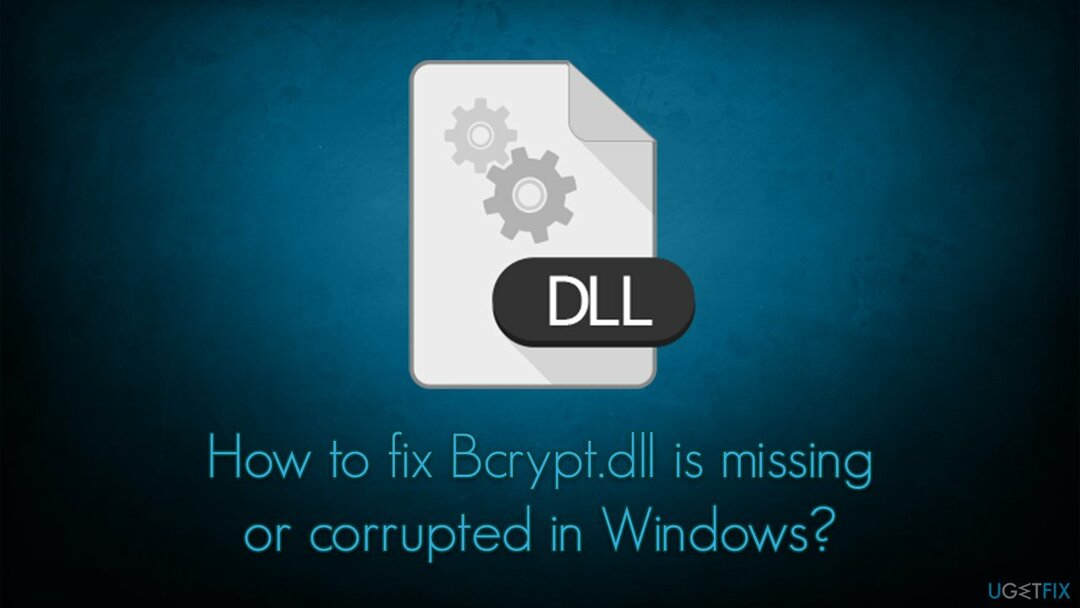
Bcrypt.dll ทำงานภายใต้กระบวนการที่เรียกว่า Windows Cryptographic Primitives Library และเป็นส่วนหนึ่งของ Windows ดังนั้นจึงอยู่ในโฟลเดอร์ System32 มันให้การดำเนินการเข้ารหัสเช่นการสร้างแฮชหรือการเข้ารหัส[2] และถอดรหัสข้อมูล หากทำงานผิดพลาด ส่วนประกอบบางอย่างจะไม่สามารถเริ่มทำงานได้อย่างถูกต้อง ส่งผลให้เกิดข้อผิดพลาด
ในการแก้ไขข้อผิดพลาด Bcrypt.dll คุณจะต้องลองใช้ตัวเลือกการแก้ปัญหาต่างๆ ที่เราให้ไว้ด้านล่าง จนกว่าคุณจะพบตัวเลือกที่เหมาะกับคุณ
1. ใช้ซอฟต์แวร์ซ่อมแซมอัตโนมัติ
ในการซ่อมแซมระบบที่เสียหาย คุณต้องซื้อ. เวอร์ชันลิขสิทธิ์ Reimage Reimage.
เนื่องจาก Bcrypt.dll เป็นส่วนหนึ่งของระบบปฏิบัติการ Windows ความเสียหายของ Bcrypt.dll อาจทำให้เกิดปัญหาเมื่อพยายามเปิดแอพบางตัวหรือใช้คอมพิวเตอร์โดยทั่วไป ไฟล์ระบบเสียหายเป็นหนึ่งในสาเหตุที่โดดเด่นที่สุดสำหรับ Blue Screen[3] ขัดข้อง ข้อผิดพลาด DLL และปัญหาทั่วไปอื่นๆ ใน Windows
Reimageเครื่องซักผ้า Mac X9 สามารถค้นหาและเปลี่ยนส่วนประกอบระบบที่เสียหายหรือสูญหายได้โดยอัตโนมัติโดยที่ผู้ใช้ไม่ต้องติดตั้งระบบปฏิบัติการใหม่ ซึ่งจะช่วยขจัดข้อผิดพลาดในกระบวนการ ดังนั้น ดาวน์โหลดแอปและเรียกใช้การสแกนทั้งระบบด้วยแอปนี้ – เทคโนโลยีที่จดสิทธิบัตรทำงานได้อย่างมหัศจรรย์เมื่อพูดถึงปัญหาคอมพิวเตอร์ทั่วไป
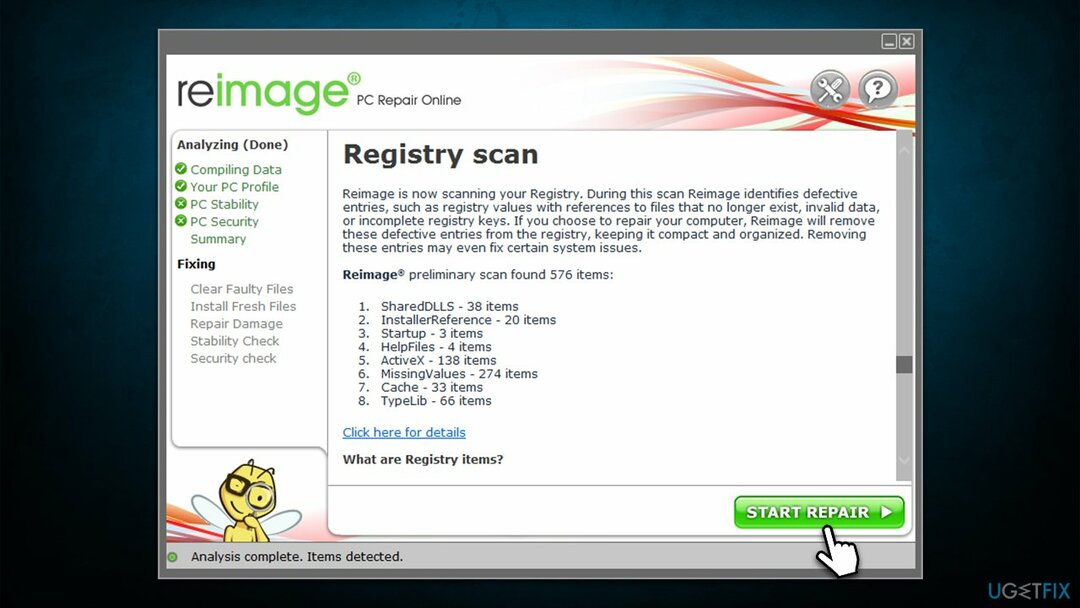
2. เรียกใช้ตัวแก้ไขปัญหาแอป Windows Store
ในการซ่อมแซมระบบที่เสียหาย คุณต้องซื้อ. เวอร์ชันลิขสิทธิ์ Reimage Reimage.
หากหนึ่งในแอพในตัว เช่น Skype ทำให้เกิดข้อผิดพลาด คุณควรลองเรียกใช้ตัวแก้ไขปัญหาที่เกี่ยวข้อง
- พิมพ์ แก้ไขปัญหา ในการค้นหาของ Windows และกด Enter
- คลิก เครื่องมือแก้ปัญหาเพิ่มเติม
- เลื่อนลงไปที่ แอพ Windows Store ตัวเลือกและเลือกมัน
- คลิก เรียกใช้ตัวแก้ไขปัญหา แล้วรอดูผล
- ใช้คำแนะนำแล้ว รีบูต พีซีของคุณ
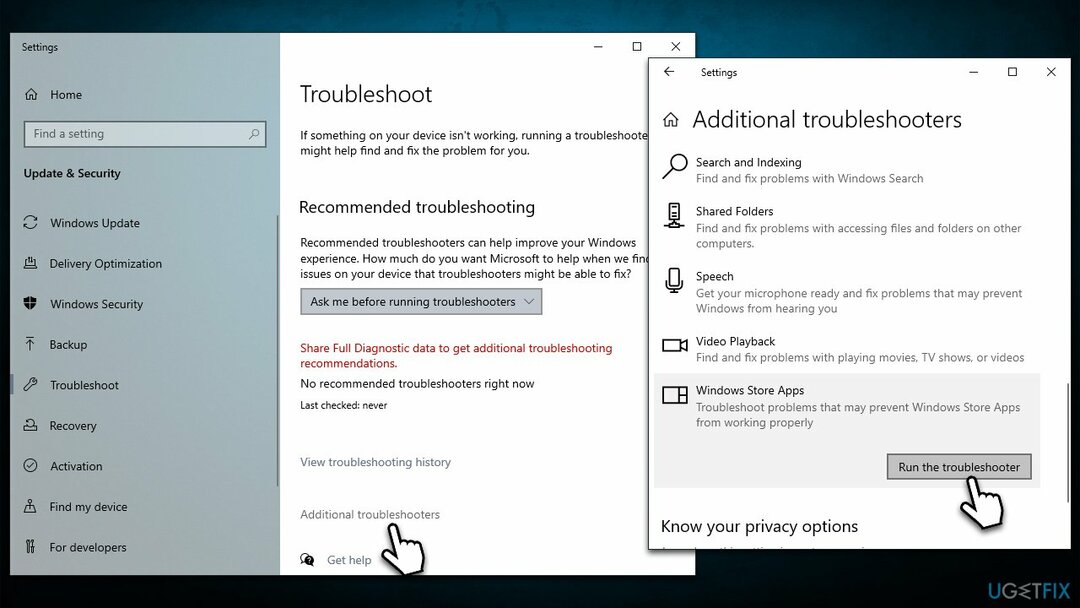
3. เรียกใช้ SFC และ DISM
ในการซ่อมแซมระบบที่เสียหาย คุณต้องซื้อ. เวอร์ชันลิขสิทธิ์ Reimage Reimage.
ไฟล์ระบบเสียหายหรือไฟล์อิมเมจ Windows ที่เสียหายสามารถแก้ไขได้โดยเรียกใช้คำสั่งหลายคำสั่งใน Command Prompt ที่ยกระดับขึ้น
- พิมพ์ cmd ในการค้นหาของ Windows
- คลิกขวาที่ พร้อมรับคำสั่ง และเลือก เรียกใช้ในฐานะผู้ดูแลระบบ
- เมื่อไหร่ การควบคุมบัญชีผู้ใช้ ปรากฏขึ้น คลิก ใช่
- วางคำสั่งต่อไปนี้แล้วกด เข้า:
sfc /scannow - รอจนกว่าการสแกนจะเสร็จสิ้น จากนั้นรันคำสั่งเหล่านี้ต่อไป:
dism /online /cleanup-image /checkhealth
dism /online /cleanup-image /restorehealth - เริ่มต้นใหม่ อุปกรณ์ของคุณ
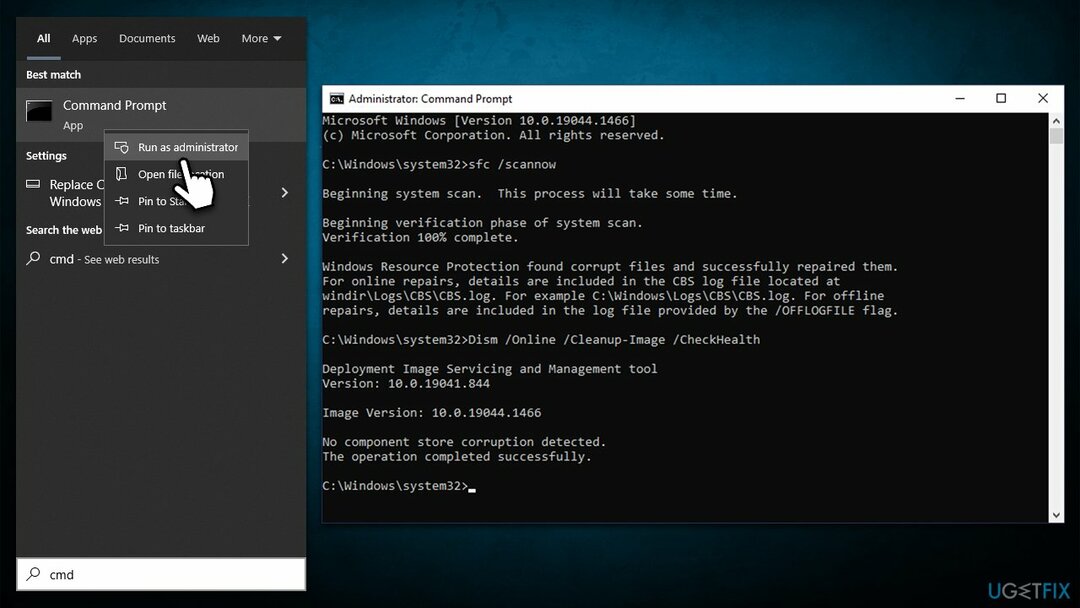
4. ติดตั้งโปรแกรมที่ได้รับผลกระทบอีกครั้ง
ในการซ่อมแซมระบบที่เสียหาย คุณต้องซื้อ. เวอร์ชันลิขสิทธิ์ Reimage Reimage.
หากคุณแน่ใจว่าแอปใดทำให้เกิดปัญหาในการติดตั้งใหม่ อาจแก้ไขข้อผิดพลาด Bcrypt.dll
- คลิกขวา เริ่ม และเลือก แอพและคุณสมบัติ
- เลื่อนลงเพื่อค้นหาแอปที่เป็นปัญหา
- เลือก ถอนการติดตั้ง > ถอนการติดตั้ง
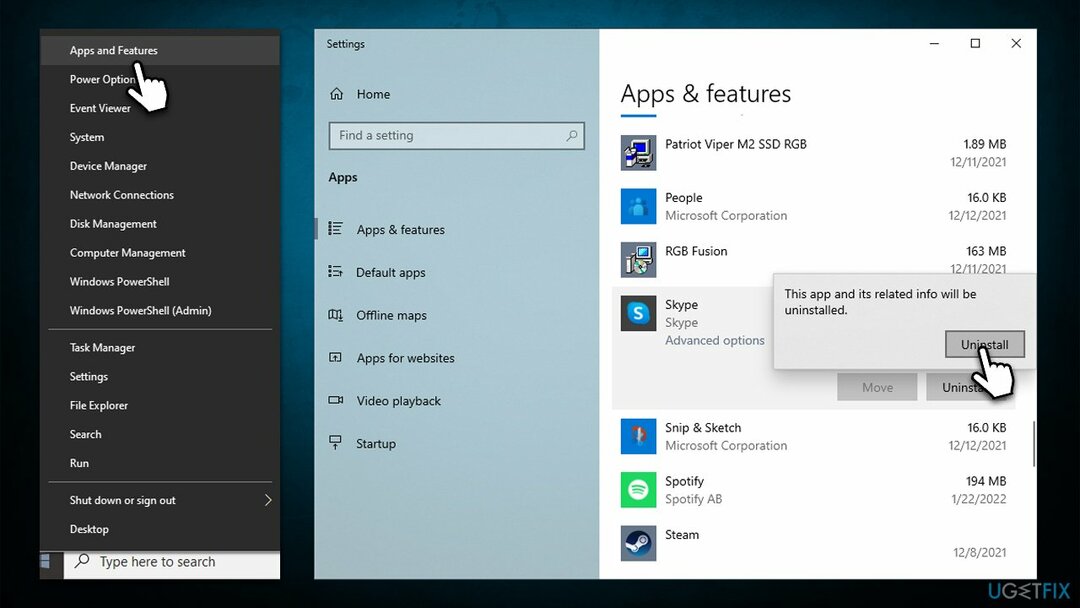
- ทำตามคำแนะนำบนหน้าจอเพื่อลบโปรแกรม
- เริ่มต้นใหม่ พีซีและ ติดตั้งใหม่ มัน.
หากคุณกำลังประสบปัญหากับแอพ Windows ในตัว คุณสามารถไปที่ ขั้นสูง ตัวเลือกและลอง ซ่อมแซม หรือ รีเซ็ต มันแทน
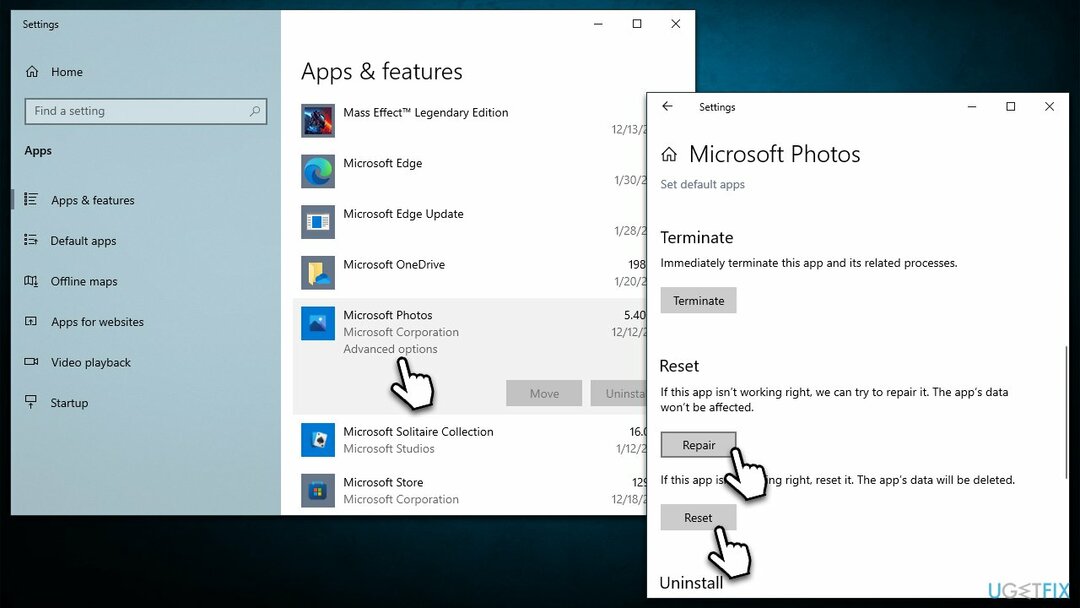
5. ใช้เครื่องมือสร้างสื่อ
ในการซ่อมแซมระบบที่เสียหาย คุณต้องซื้อ. เวอร์ชันลิขสิทธิ์ Reimage Reimage.
ในบางกรณี ไฟล์ DLL ที่หายไปจะไม่สามารถซ่อมแซมได้ ดังนั้น คุณจึงสามารถติดตั้ง Windows ใหม่ได้โดยไม่สูญเสียไฟล์ (แม้ว่าเราจะยังแนะนำให้สร้างข้อมูลสำรอง) นอกจากนี้ ให้ถอดอุปกรณ์ภายนอก เช่น เครื่องพิมพ์หรือกล้อง
- เยี่ยมชม เว็บไซต์ทางการของ Microsoft และดาวน์โหลดสื่อการติดตั้ง Windows 10 (เวอร์ชั่น Windows 11)
- ดับเบิลคลิกที่ตัวติดตั้งและเลือก ใช่ เมื่อไร UAC ปรากฏตัวขึ้น
- เห็นด้วยกับข้อตกลง
- เลือก สร้างสื่อการติดตั้ง (แฟลชไดรฟ์ USB, ไฟล์ DVD หรือ ISO) สำหรับตัวเลือก PC อื่น และคลิก ถัดไป
- เลือก ใช้ตัวเลือกที่แนะนำสำหรับพีซีเครื่องนี้ ช่องทำเครื่องหมายและคลิก ถัดไป
- เลือก ไฟล์ ISO และคลิก ถัดไป
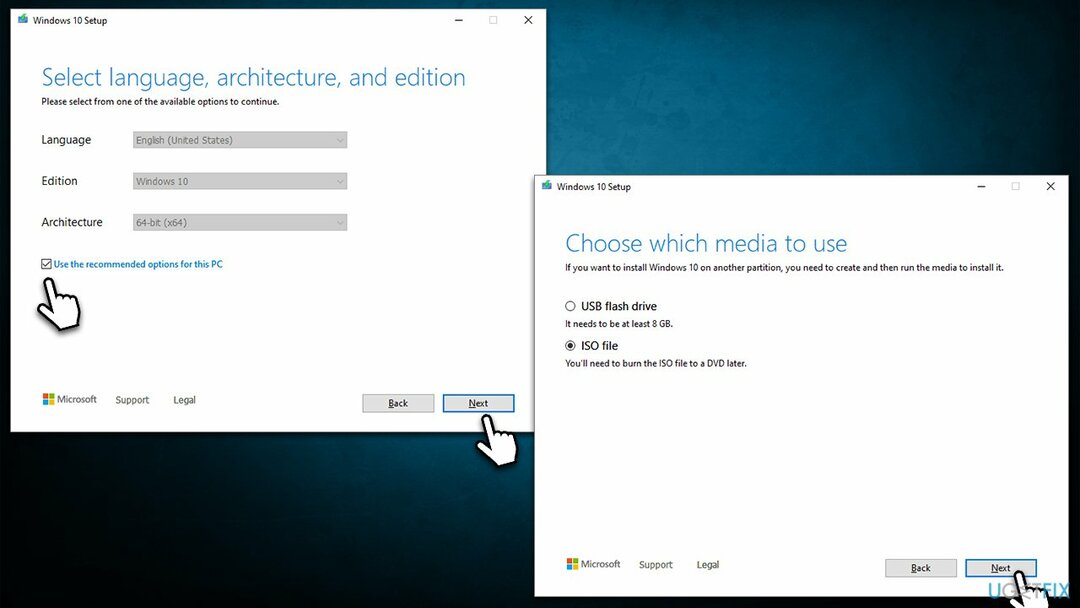
- เมื่อคุณเตรียม ISO แล้ว ให้ใส่ลงใน PC ที่ชำรุด
- รีสตาร์ทเครื่องแล้วกด. อย่างรวดเร็ว F8, F10, F12, เดลหรือปุ่มอื่นที่จะให้คุณโหลดเข้า ไบออส
- ที่นี่ ไปที่ บูต ส่วนและตั้งค่าลำดับความสำคัญการบูตเป็น แฟลชไดร์ฟ
- เริ่มต้นใหม่ ระบบของคุณแล้วดำเนินการตามคำแนะนำบนหน้าจอเพื่อ ติดตั้ง Windows ใหม่.
ข้อผิดพลาดอื่นๆ ที่คุณอาจต้องการทำความคุ้นเคย:
- ไม่พบ XAPOFX1_5.DLL หรือหายไป
- WLDCore.dll หายไป
- GameLaunchHelper.exe หายไป
- VCRUNTIME140.dll หายไป.
ซ่อมแซมข้อผิดพลาดของคุณโดยอัตโนมัติ
ทีม ugetfix.com พยายามอย่างเต็มที่เพื่อช่วยผู้ใช้ในการค้นหาแนวทางแก้ไขที่ดีที่สุดในการขจัดข้อผิดพลาด หากคุณไม่ต้องการต่อสู้กับเทคนิคการซ่อมด้วยตนเอง โปรดใช้ซอฟต์แวร์อัตโนมัติ ผลิตภัณฑ์แนะนำทั้งหมดได้รับการทดสอบและรับรองโดยผู้เชี่ยวชาญของเรา เครื่องมือที่คุณสามารถใช้เพื่อแก้ไขข้อผิดพลาดของคุณมีดังต่อไปนี้:
เสนอ
ทำมันตอนนี้!
ดาวน์โหลด Fixความสุข
รับประกัน
ทำมันตอนนี้!
ดาวน์โหลด Fixความสุข
รับประกัน
หากคุณไม่สามารถแก้ไขข้อผิดพลาดโดยใช้ Reimage โปรดติดต่อทีมสนับสนุนของเราเพื่อขอความช่วยเหลือ โปรดแจ้งให้เราทราบรายละเอียดทั้งหมดที่คุณคิดว่าเราควรรู้เกี่ยวกับปัญหาของคุณ
กระบวนการซ่อมแซมที่ได้รับสิทธิบัตรนี้ใช้ฐานข้อมูล 25 ล้านส่วนประกอบที่สามารถแทนที่ไฟล์ที่เสียหายหรือสูญหายในคอมพิวเตอร์ของผู้ใช้
ในการซ่อมแซมระบบที่เสียหาย คุณต้องซื้อ. เวอร์ชันลิขสิทธิ์ Reimage เครื่องมือกำจัดมัลแวร์

VPN เป็นสิ่งสำคัญเมื่อพูดถึง ความเป็นส่วนตัวของผู้ใช้. เครื่องมือติดตามออนไลน์ เช่น คุกกี้ ไม่เพียงแต่สามารถใช้ได้โดยแพลตฟอร์มโซเชียลมีเดียและเว็บไซต์อื่นๆ แต่ยังรวมถึงผู้ให้บริการอินเทอร์เน็ตและรัฐบาลของคุณด้วย แม้ว่าคุณจะใช้การตั้งค่าที่ปลอดภัยที่สุดผ่านเว็บเบราว์เซอร์ของคุณ คุณยังคงสามารถติดตามผ่านแอพที่เชื่อมต่อกับอินเทอร์เน็ตได้ นอกจากนี้ เบราว์เซอร์ที่เน้นความเป็นส่วนตัว เช่น Tor ไม่ใช่ตัวเลือกที่ดีที่สุดเนื่องจากความเร็วในการเชื่อมต่อลดลง ทางออกที่ดีที่สุดสำหรับความเป็นส่วนตัวสูงสุดของคุณคือ อินเทอร์เน็ตส่วนตัว - ไม่เปิดเผยตัวและปลอดภัยทางออนไลน์
ซอฟต์แวร์กู้คืนข้อมูลเป็นหนึ่งในตัวเลือกที่สามารถช่วยคุณได้ กู้คืนไฟล์ของคุณ. เมื่อคุณลบไฟล์ ไฟล์จะไม่หายไปในอากาศ – ไฟล์จะยังคงอยู่ในระบบของคุณตราบเท่าที่ไม่มีการเขียนข้อมูลใหม่ไว้ด้านบน การกู้คืนข้อมูล Pro เป็นซอฟต์แวร์กู้คืนข้อมูลที่ค้นหาสำเนาการทำงานของไฟล์ที่ถูกลบภายในฮาร์ดไดรฟ์ของคุณ ด้วยการใช้เครื่องมือนี้ คุณสามารถป้องกันการสูญเสียเอกสารที่มีค่า งานโรงเรียน รูปภาพส่วนตัว และไฟล์สำคัญอื่นๆ